M4R til MP4: Konverter filer nemt ved hjælp af freeware og software
Du oplever muligvis fejl ved afspilning af M4R-filer på din Windows-enhed. Denne type format bruges som ringetonefil. Derfor, hvis du vil afspille din M4R-fil på en anden enhed, skal du bruge et andet kompatibelt format på næsten alle enheder. Og MP4 er perfekt til den position. Denne artikel vil give dig en solid løsning på dit filproblem. Lær hvordan konverter M4R til MP4 med disse freeware og software konvertere.
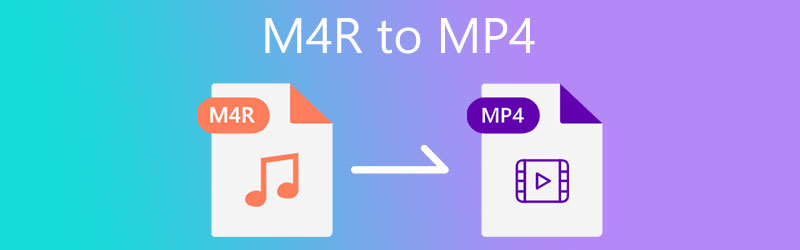

Del 1. Bedste måde at konvertere M4R til MP4
Det bedste valg og sandsynligvis det bedste til at konvertere M4R til MP4 er igennem Vidmore Video Converter. Det er en lyd- og videokonverter, som du kan bruge på både Mac- og Windows-enheder. Dette program er ikke en ren konverter. Desuden kan den også udtrække, redigere og lave collager. Den accepterer også mere end 200 filtyper, og M4R, MP4, MP3, AVI og MOV er nogle af disse filformater.
Flere og flere brugere nyder at konvertere deres filer til forskellige formater, fordi denne software giver enkle redigeringsværktøjer. I modsætning til andre video- og lydkonvertere, hvor kun fagfolk kan navigere i det. En anden ting, Vidmore Video Converter beskadiger ikke kvaliteten af en fil. Derfor er mange forbløffede over det.
Her er en forenklet vejledning i, hvordan man konverterer M4R til MP4.
Trin 1: Først skal du hente softwaren ved at besøge dens hovedside. Når du når det officielle websted, skal du trykke på Gratis download og vent, indtil softwaren er installeret. Men det slutter ikke der. Du skal også installere startprogrammet til Vidmore Video Converter for at køre korrekt på din enhed.
Trin 2: For det andet kan du nu åbne softwaren. Tryk på Tilføj filer i venstre del af skærmen eller Plus ikon for at uploade M4R-filen til din enhed.
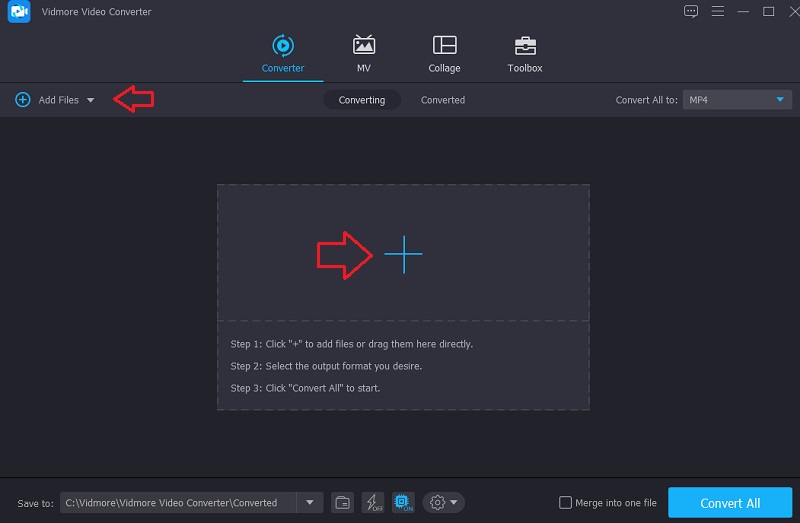
Trin 3: Derefter vil du se en dropdown-pil ved siden af lydfilen. Tryk på det og gå til Video afsnit. Tryk på MP4 format.
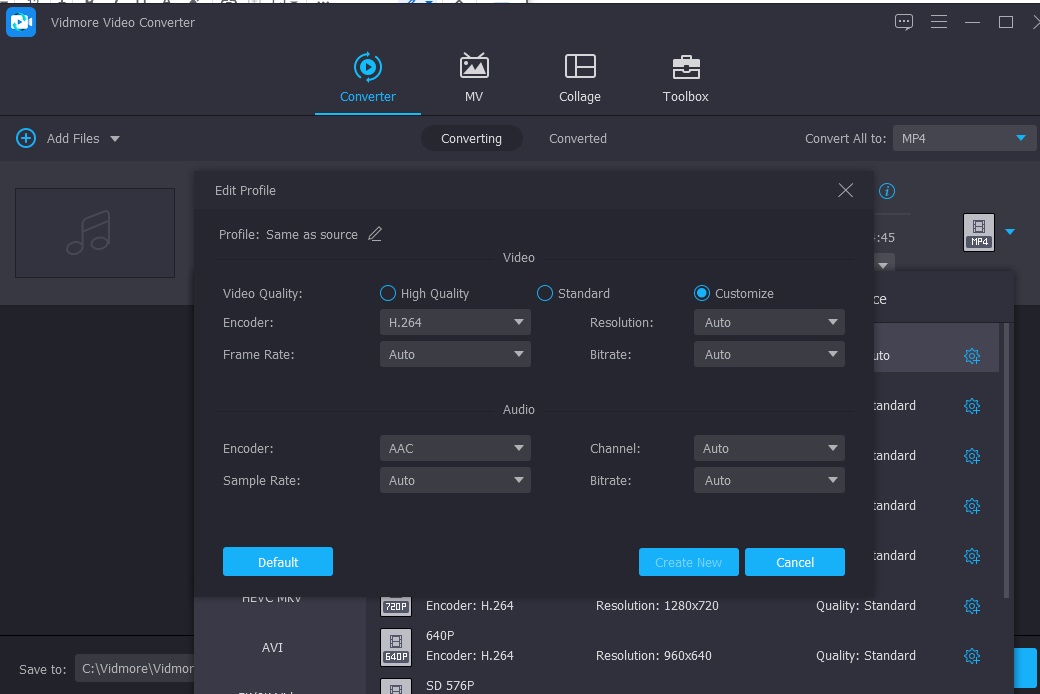
På højre side af MP4-formatet vil du se Indstillinger ikon. Dette ikon indeholder de andre detaljer i din fil. Du kan forbedre eller reducere dens størrelse ved at navigere i bithastigheden, kanalen og samplehastigheden. Når du er i orden, skal du trykke på Lav ny knap.
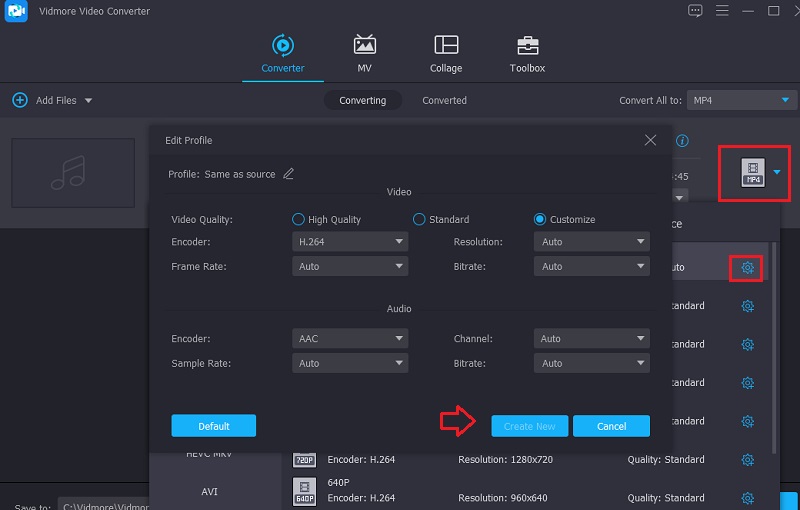
Trin 4: Afslutningsvis konverterer du den nu og eksporterer den til din mappe, hvis du er færdig med at redigere din fil. Tryk på Konverter alle ikonet for at starte konverteringen.
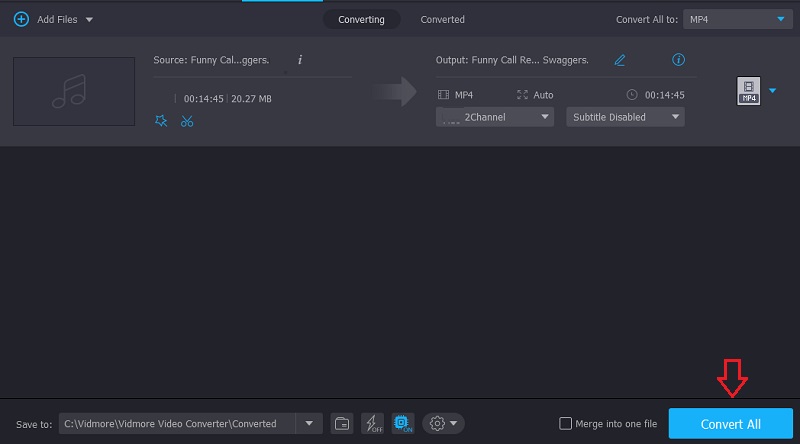
Del 2. Andre måder at konvertere M4R til MP4
Hvis din enhed ikke kan håndtere at installere anden software på din enhed, er her andre løsninger, du kan læne dig op ad.
2. Zamzar
Når det kommer til internetapplikationer, er Zamzar et glimrende valg at overveje som et alternativ. Fordi det er kompatibelt med hundredvis af filformater, vil det være en leg for dig at vælge den bedst egnede til din opgave. Mens du venter på, at processen er færdig, kan dette trin tage lidt tid. Derimod kan den kun konvertere filer med en størrelse på maksimalt 50 megabyte. Denne guide vil guide dig gennem konvertering af M4R-filer til MP4 ved hjælp af Zamzar.
Trin 1: For at uploade filer skal du gå til Zamzars hjemmeside og vælge Tilføj filer mulighed fra menuen. Vælg de M4R-data, der skal konverteres, fra det valg, der vises på valglisten.
Trin 2: Vælge MP4 fra de tilgængelige lydformater i rullemenuen, hvis du ønsker, at din optagelse skal kodes til den type.
Trin 3: Sidst, men ikke mindst, kan du konvertere dine MP4-filer ved at gå til filmenuen og vælge indstillingen med titlen Konverter nu.
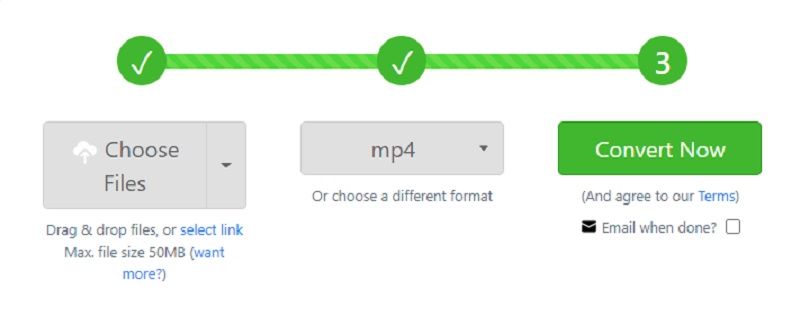
3. FreeConvert.com
FreeConvert.com er endnu en pålidelig internetsoftware, som du kan bruge. Det kan konvertere musik, billeder, dokumenter og videoer til mange formater. Dette webbaserede værktøj tilbyder understøttelse af forskellige filformater, som alle er egnede til brug med din fil. Det har en hurtig konverteringsprocedure, hvilket betyder, at det tager kortere tid at konvertere de filer, du skal konvertere.
Det gør det til et endnu mere nyttigt værktøj for brugerne. Dog er den samlede grænse for en fil, der kan uploades ved hjælp af dette program, 1 gigabyte. Derfor, for at få adgang til større filstørrelse, skal du registrere dig på deres hjemmeside.
Trin 1: Find FreeConvert.com på din Internet Explorer, og klik derefter på knappen mærket Vælg Filer placeret i midten af siden. Derefter skal du indsende M4R-filen.
Trin 2: Vælg derefter Output fra rullemenuen nedenfor. Gennemse derefter listen over tilgængelige formater, indtil du finder MP4.
Trin 3: Når du har besluttet dig for et outputformat til din fil, kan du konvertere den ved at vælge muligheden Konverter til MP4 og derefter vente et stykke tid på, at proceduren er afsluttet.
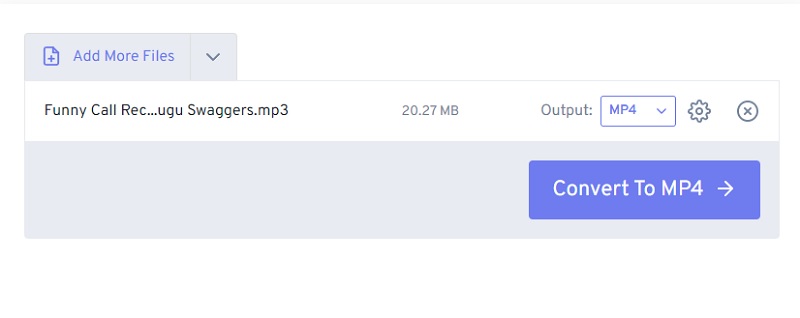
4. Convertio
Convertio er et andet værktøj, der ikke koster noget at bruge. Du behøver ikke at bruge en dollar for at konvertere M4R-filer til MP4-format, da denne service tilbydes dig gratis. Du behøver ikke gennemgå mange komplekse og tidskrævende trin for at konvertere dine filer, hvis du bruger denne løsning baseret på nettet. Det kommer med en grænseflade, der kan administreres på en meget brugervenlig måde og er ukompliceret. Det burde ikke være for svært for dig at konvertere de filer, du har valgt, til flere forskellige tilgængelige formater.
Fordi det kun kan behandle filer, der er mindre end 100 MB i størrelse, bør du gemme denne konverter til konvertering af de mindste mulige filer.
Trin 1: Gå til webstedet, der er tilknyttet det onlineværktøj, du vil bruge. Du kan vælge M4R fra rullemenuen placeret ved siden af knappen, der læser Vælg Filer på siden på det officielle websted.
Trin 2: Efter at uploaden af din fil er afsluttet, vises et dropdown-valg af tilgængelige formater til højre på skærmen. Vælg derefter MP4 fra det valg.
Trin 3: Du skal endelig vælge Konvertere mulighed for at bringe konverteringsproceduren til en vellykket afslutning.
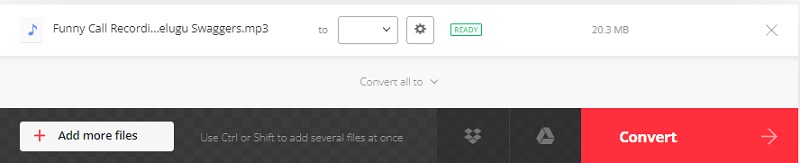
Del 3. Ofte stillede spørgsmål om konvertering af M4R til MP4
Hvad betyder M4R
Apple udviklede sin unikke filudvidelse kendt som M4R specifikt til at fungere som ringetone til iPhone. Det er en lydfil, der er blevet komprimeret og samtidig bevaret et højt kvalitetsniveau, der kan sammenlignes med filer med filformaterne M4A og MP4. M4R-filer er ofte mindre end 30 sekunder lange og betragtes som korte lydfiler.
Er MP4 og M4V det samme?
Mens MP4 blev designet til at forbedre hastigheden og kvaliteten af multimedieapplikationer, der er tilgængelige på internettet, blev M4V bygget med Apple-enheder som iPod, iPhone og iTunes.
Er MP3 bedre end MP4?
Begge har positive og negative aspekter ved dem. MPEG-4-teknologien, der bruges til at skabe M4A-filer, gør det til et meget komprimeret format. I modsætning hertil er MP3-filer mindre komprimerede end M4A-filer. På den anden side har M4A-filer en højere lydkvalitet end MP3-filer, selv ved lavere bithastigheder.
Konklusioner
Ved at se det anderledes M4R til MP4 konvertere, har du nu forskellige muligheder, som du vil vælge ved konvertering af dine filer. Men antag, at du vil sikre kvaliteten og ikke være begrænset, når det kommer til arkivstørrelse. I så fald kan det anbefales at bruge en softwarekonverter som Vidmore Video Converter.


